亲爱的电脑迷们,你是否在寻找一个全新的Windows 10系统来给你的电脑换换新装呢?别急,今天我要给你带来一份超级详细的Windows 10 ISO系统下载攻略,让你轻松搞定系统升级,让你的电脑焕然一新!
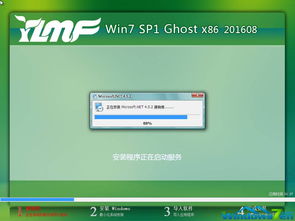
首先,你得知道,下载Windows 10 ISO系统,官方渠道绝对是首选。为什么?因为官方渠道的ISO文件最纯净,最安全,不会给你带来任何后门或者内置程序的风险。那么,官方渠道在哪里呢?
1. 微软官网下载:直接访问微软中国官网的软件下载页面,https://www.microsoft.com/zh-cn/software-download/windows10,这里你可以找到最新的Windows 10系统下载。
2. MediaCreationTool.exe工具:下载一个名为“MediaCreationTool.exe”的小工具,它可以帮助你创建Windows 10的安装介质,无论是U盘还是ISO文件。
3. 选择版本:在下载页面,你可以看到Windows 10的多个版本,包括家庭版、专业版、教育版等。根据自己的需求选择合适的版本。
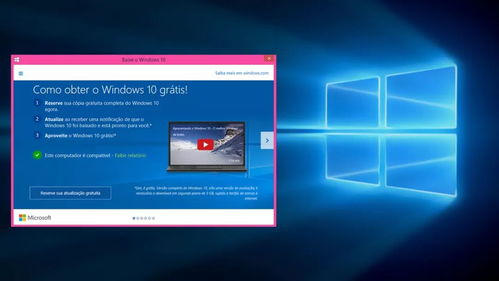
下载ISO文件的过程其实很简单,跟着我一步步来:
1. 下载工具:点击“立即下载工具”,然后下载MediaCreationTool.exe。
2. 运行工具:双击打开下载的文件,按照提示操作。
3. 选择下载类型:在工具中,选择“创建安装介质(USB闪存驱动器、DVD或ISO文件)以安装Windows 10”。
4. 选择语言、版本和体系结构:根据你的需求选择语言、版本和体系结构。
5. 开始下载:点击“下一步”,然后耐心等待ISO文件下载完成。

下载完ISO文件后,接下来就是安装了。这里我为你准备了详细的安装步骤:
2. 重启电脑:将制作好的启动盘插入电脑,重启电脑并从启动盘启动。
3. 选择安装类型:进入Windows 10安装界面,选择“自定义:仅安装Windows(高级)”。
4. 分区选择:选择要安装Windows的分区,如果需要,可以创建新的分区。
5. 开始安装:点击“下一步”,然后耐心等待安装完成。
在下载和安装Windows 10 ISO系统时,还有一些注意事项:
1. 备份重要数据:在安装新系统之前,一定要备份你的重要数据,以免丢失。
2. 关闭杀毒软件:在安装过程中,最好关闭杀毒软件,以免影响安装。
3. 选择正确的版本:如果你之前使用的是Windows 10家庭版,那么在安装时也要选择家庭版,否则可能会遇到兼容性问题。
通过以上步骤,你就可以轻松下载并安装Windows 10 ISO系统了。记得,官方渠道最安全,安装前备份数据,选择正确的版本,这样你的电脑就能焕然一新,运行更加流畅了!希望这篇攻略能帮到你,如果你还有其他问题,欢迎在评论区留言交流哦!